如何在Word 2013中将标题附加到图形?将标题附加到图形时,Word 2013将处理保持其编号顺序的任务。如果愿意,您可以选择将说明性文本添加到标题,或修改编号格式。
如何在Word 2016中创建报告的PDF或XPS版本?
如何在Word 2016中创建报告的PDF或XPS版本?您可以将Word文档保存为PDF或XPS格式。这两种都是页面布局格式,这种格式的文件旨在显示与打印时完全相同的页面。它们的设计不易于编辑。例如,您可以使用这种格式保存合同或准备印刷的小册子。 PDF代表页面描述格式。这是Adobe非常流行的格式。拥有免费应用程序
一个标题是描述图片的内容的文本标签。标题通常带有编号,以帮助描述您所指的图片。
- 用需要标题的数字打开Word文档。
- 单击第一个图形将其选中,然后选择“引用”→“插入标题”。“标题”对话框打开。在“标题”框中,已经出现了图1的标题。
- 编辑标题以阅读图1:“字体”组,然后单击“确定”。
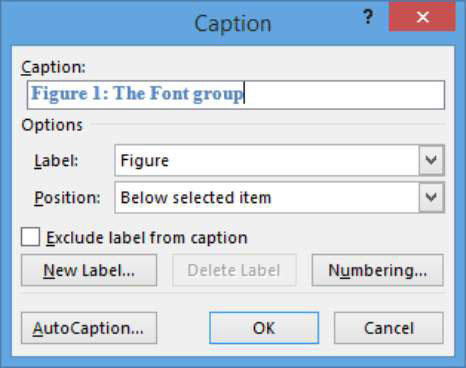 在图的下方添加了标题。
在图的下方添加了标题。 - 向下滚动到下一页,单击第二个图形,然后选择“引用”→“插入标题”。在“标题”框中,已经出现了图2。
- 编辑标题以阅读图2:“边框”菜单。单击确定。在图的下方添加了标题。
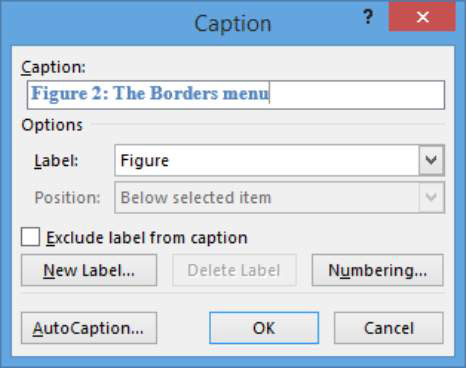
- 单击文档中的第三个图,然后选择“引用”→“插入标题”。
- 将图3的标题更改为图3:“对齐”组,然后单击“确定”。在图的下方添加了标题。
- 选择文档的整个“文本格式”部分(从“文本格式”标题到图1下方的图形标题)。

- 按Ctrl X将所选文本剪切到剪贴板;然后单击文档末尾,然后按Ctrl V粘贴剪贴板内容。图形标题尚未重新编号。
- 按Ctrl A选择整个文档,然后按F9键更新字段。图形标题根据其在文档中的位置重新编号。要更新单个域代码,您也可以右键单击该域代码(在这种情况下为图形编号),然后在快捷菜单上选择“更新域”。
- 保存文档。
如何在Word 2013中格式化文本字体,大小和颜色?
如何在Word 2013中格式化文本字体,大小和颜色?Word 2013文档中的文本使用某种样式的字体显示,称为字体或字体。Word带有数十种字体,因此您一定要找到一种可以满足您创建的任何项目需求的字体。 每种字体都有多种尺寸,以磅为单位,每个磅在打印输出上为1/72英寸。(它在屏幕上显示的大小取决于显示的缩放比例。






